Cổng USB trên điện thoại Samsung của bạn làm được nhiều việc hơn là chỉ sạc pin. Từ việc biến chiếc điện thoại thành một máy tính để bàn thu nhỏ cho đến khả năng sạc cho các thiết bị khác, những tính năng ít được biết đến này sẽ thay đổi cách bạn tương tác và sử dụng thiết bị của mình. Chúng không chỉ giúp bạn tận dụng tối đa sức mạnh của chiếc smartphone mà còn có thể thay thế một số tiện ích mà trước đây bạn nghĩ là cần phải mua riêng. Hãy cùng doisongcongnghe.net tìm hiểu những khả năng tiềm ẩn mà cổng USB Samsung mang lại, giúp tối ưu hóa trải nghiệm công nghệ của bạn.
Biến Điện Thoại Samsung Thành Màn Hình Thứ Hai Cho Máy Tính
Một màn hình phụ giúp bạn không phải liên tục chuyển đổi các tab khi làm việc, nhất là khi cần hiển thị tài liệu hoặc trong các cuộc gọi video mà bạn muốn xem đồng nghiệp trên một màn hình trong khi chia sẻ nội dung trên màn hình khác. Tuy nhiên, việc mang theo một màn hình di động mọi lúc là không khả thi.
Vậy thì, sẽ thế nào nếu bạn có thể biến điện thoại hoặc máy tính bảng của mình thành màn hình thứ hai cho laptop? Ứng dụng GlideX làm điều này trở nên khả thi thông qua cổng USB-C trên điện thoại Samsung của bạn, ngay lập tức mang đến cho bạn một màn hình phụ cho laptop hoặc máy tính để bàn. Sau khi kết nối, điện thoại của bạn sẽ trở thành một màn hình mở rộng đầy đủ chức năng, tương thích với máy tính Windows. Mặc dù GlideX cũng hoạt động qua Wi-Fi, nhưng kết nối USB mang lại độ ổn định cao hơn và ít độ trễ hơn.
Quá trình thiết lập chỉ mất vài phút. Bạn cần tải GlideX từ Microsoft Store cho PC và ứng dụng đồng hành cho Android từ Google Play Store. Để sử dụng qua kết nối USB, bạn cần bật “Tùy chọn nhà phát triển” và “Gỡ lỗi USB” trên thiết bị Android của mình.
Ngoài việc mở rộng màn hình, GlideX còn giúp bạn dễ dàng chuyển tập tin giữa các thiết bị, phản chiếu màn hình điện thoại lên PC và điều khiển nhiều thiết bị bằng một bàn phím và chuột duy nhất. Đây là một công cụ đa năng giúp kết nối điện thoại và PC một cách liền mạch, quản lý mọi thứ từ một nơi.
 Điện thoại Samsung kết nối laptop qua GlideX làm màn hình thứ hai
Điện thoại Samsung kết nối laptop qua GlideX làm màn hình thứ hai
Tận Dụng Samsung DeX Để Biến Điện Thoại Thành Máy Tính Để Bàn
Nói về việc thay thế các thiết lập truyền thống, nếu công việc của bạn chủ yếu xoay quanh duyệt web, chỉnh sửa tài liệu, gửi email và gọi video thay vì phần mềm chuyên dụng, Samsung DeX thậm chí có thể thay thế chiếc laptop của bạn. Bạn chỉ cần một màn hình tại không gian làm việc để cắm vào.
Samsung DeX cho phép bạn biến điện thoại thành một không gian làm việc giống máy tính để bàn bằng cách kết nối nó với màn hình ngoài. Hầu hết các flagship của Samsung từ Galaxy S8 trở đi đều hỗ trợ tính năng này; các mẫu mới hơn chỉ cần một cáp USB-C sang HDMI, trong khi các mẫu cũ hơn yêu cầu DeX Station. Thêm một bàn phím và chuột Bluetooth, và bạn sẽ có một thiết lập máy tính để bàn hợp lý, chạy từ một thiết bị vừa vặn trong túi của bạn.
Trong chế độ DeX, các ứng dụng trên điện thoại của bạn sẽ tự động điều chỉnh phù hợp với màn hình lớn hơn một cách tự nhiên – Microsoft Office hiển thị đầy đủ các thanh công cụ, trình duyệt mặc định sang trang web phiên bản máy tính, và bạn có thể thay đổi kích thước cửa sổ như trên một máy tính thông thường. Nhiều ứng dụng có thể chạy đồng thời với tính năng chuyển đổi Alt + Tab mượt mà. Thực tế, một số chuyên gia công nghệ đã làm việc hoàn toàn từ điện thoại của họ bằng DeX, xử lý mọi thứ từ viết lách đến nghiên cứu mà không cần máy tính truyền thống.
Tuy nhiên, nếu bạn phụ thuộc vào Adobe Creative Suite, phần mềm kỹ thuật chuyên dụng hoặc các chương trình chỉ chạy trên máy tính để bàn, DeX sẽ không thể đáp ứng. Nhưng nếu các công cụ của bạn bao gồm Google Workspace, Microsoft 365, Slack và các dịch vụ dựa trên đám mây tương tự, bạn có thể cân nhắc để chiếc laptop ở nhà. Khi về nhà, DeX cũng rất tuyệt vời để xem phim và chương trình truyền hình. Không giống như việc phản chiếu màn hình thông thường, bạn có thể tắt màn hình điện thoại trong khi truyền phát lên TV, giúp pin kéo dài hơn đáng kể.
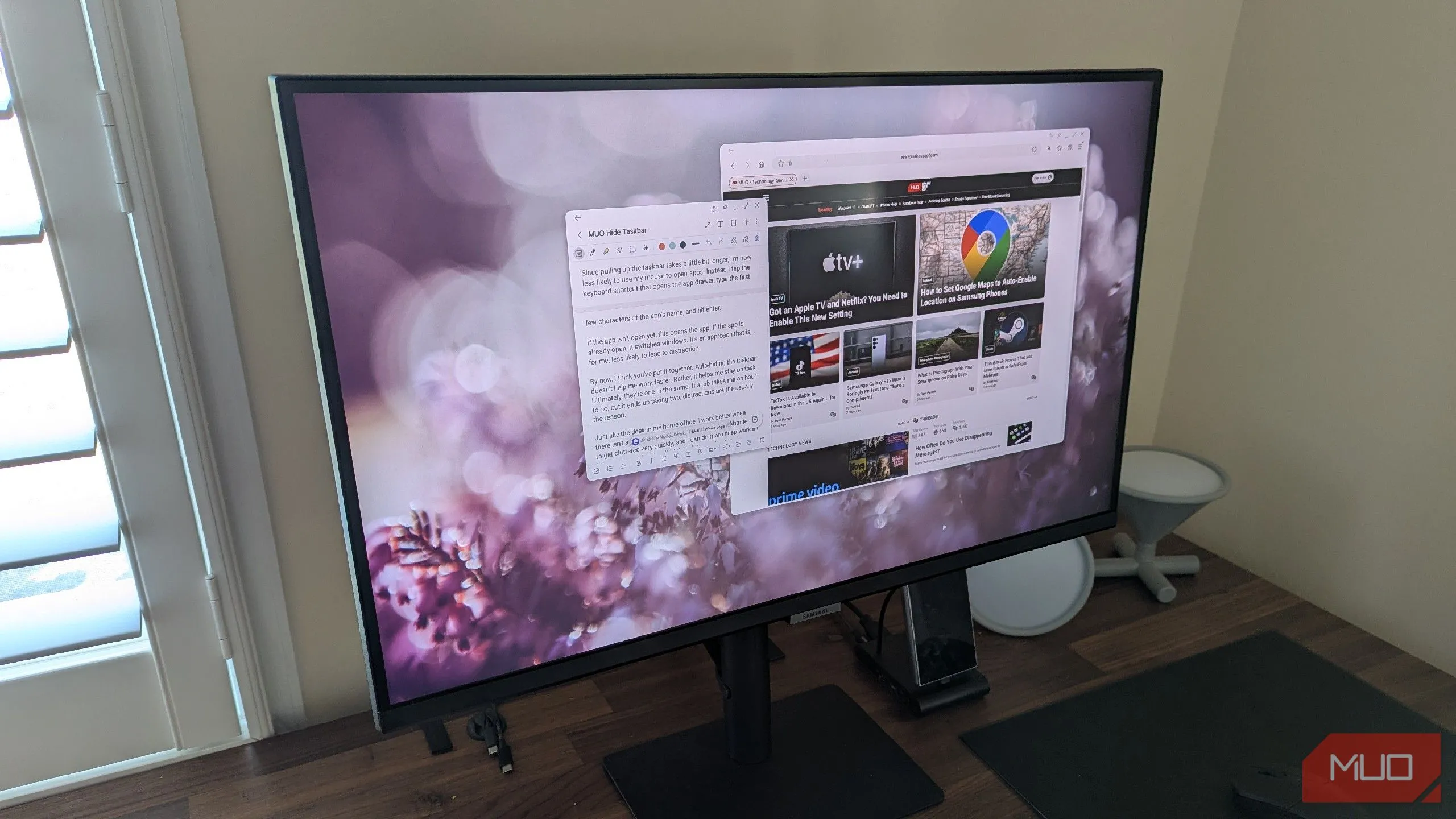 Giao diện Samsung DeX trên màn hình ngoài
Giao diện Samsung DeX trên màn hình ngoài
Sử Dụng Điện Thoại Samsung Làm Sạc Dự Phòng Cho Thiết Bị Khác
Hầu hết chúng ta đều sử dụng sạc dự phòng để giữ cho điện thoại thông minh luôn đầy pin khi đi du lịch. Nhưng có một điều bạn có thể chưa biết: điện thoại Samsung của bạn có thể kiêm nhiệm chức năng của một cục sạc dự phòng cho các tiện ích khác. Đúng vậy, Samsung hỗ trợ sạc ngược không dây với PowerShare, nhưng điều chúng ta đang nói đến ở đây là sạc qua cáp USB.
Giả sử Galaxy Watch của bạn hết pin giữa chừng trong ngày. Thay vì tìm kiếm ổ cắm, bạn có thể cắm nó vào cổng USB-C của điện thoại bằng cáp. Điện thoại của bạn ngay lập tức bắt đầu sạc cho chiếc đồng hồ thông minh, cung cấp đủ năng lượng để bạn sử dụng cho đến hết ngày.
Mặc dù tốc độ sạc sẽ không thể sánh bằng bộ sạc tường, nhưng đây là giải pháp hoàn hảo cho các trường hợp khẩn cấp. Galaxy Buds của bạn sẽ nhận đủ năng lượng để nghe thêm vài giờ, hoặc đồng hồ thông minh của bạn có thể hoạt động cho đến khi bạn tìm được bộ sạc phù hợp.
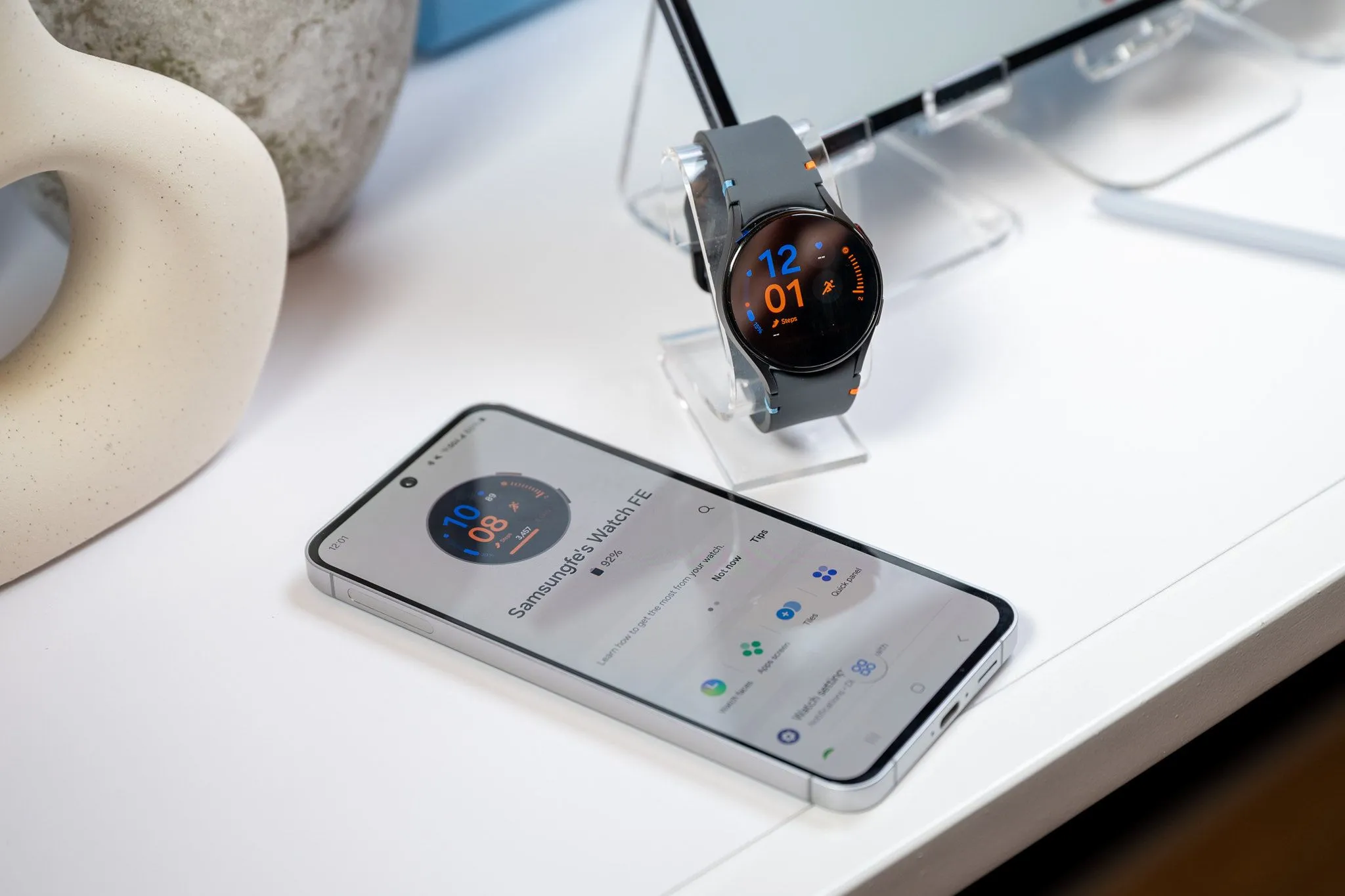 Điện thoại Samsung sạc cho Galaxy Watch qua cáp USB-C
Điện thoại Samsung sạc cho Galaxy Watch qua cáp USB-C
Mở Rộng Bộ Nhớ Điện Thoại Bằng Cách Kết Nối USB Drive
Mặc dù không phải là tính năng độc quyền của Samsung, nhưng bạn có thể dễ dàng kết nối một ổ đĩa flash (USB drive) vào điện thoại để tăng không gian lưu trữ. Ứng dụng “Tệp của bạn” tích hợp sẵn sẽ xử lý các ổ đĩa ngoài giống như bất kỳ thư mục nào khác, cho phép bạn di chuyển tập tin qua lại một cách dễ dàng.
Điều này cực kỳ hữu ích: bạn có thể di chuyển các video 4K mà không làm giảm chất lượng, truy cập tài liệu công việc từ một ổ đĩa USB trong các cuộc họp hoặc chia sẻ các tập tin lớn nhanh hơn nhiều so với việc tải lên đám mây. Đây là một cách hiệu quả để giải phóng hàng gigabyte dung lượng mà không cần xóa các tập tin bạn vẫn cần.
 Ổ đĩa flash USB-C được cắm vào điện thoại Samsung
Ổ đĩa flash USB-C được cắm vào điện thoại Samsung
Kết Nối Tay Cầm Chơi Game Và Các Phụ Kiện Khác
Nếu bạn có một tay cầm Xbox hoặc PlayStation, bạn có thể kết nối và sử dụng nó với điện thoại Samsung của mình. Chỉ cần cắm nó vào qua cổng USB và nó sẽ kết nối ngay lập tức. Một kết nối có dây giúp giảm độ trễ Bluetooth và giữ cho tay cầm của bạn luôn được sạc, giúp các trò chơi như Call of Duty Mobile và Genshin Impact trở nên thú vị hơn nhiều so với điều khiển cảm ứng.
Ngoài chơi game, cổng USB quen thuộc trên điện thoại của bạn còn hỗ trợ hàng tấn phụ kiện khác. Dù bạn đang tạo nhạc với bàn phím MIDI, có được kết nối internet nhanh hơn với bộ chuyển đổi USB-C sang Ethernet hoặc ghi âm giọng nói với mic USB (như nhiều chuyên gia công nghệ thường làm cho video YouTube của họ), có vô số cách để mở rộng khả năng của điện thoại.
 Đèn báo trên bộ điều khiển chơi game di động không dây Galileo G8+
Đèn báo trên bộ điều khiển chơi game di động không dây Galileo G8+
Như đã thấy, cổng USB trên điện thoại Samsung của bạn thực sự làm được nhiều việc hơn là chỉ sạc thiết bị. Nó có thể đóng vai trò như một màn hình thứ hai, cung cấp trải nghiệm máy tính để bàn với DeX, và thậm chí sạc đầy cho đồng hồ thông minh hoặc tai nghe của bạn khi cần. Những cách sử dụng cổng USB điện thoại Samsung đầy tiện ích này có thể giúp bạn tiết kiệm chi phí mua sắm thêm các tiện ích bổ sung – hoặc ít nhất là giúp bạn thoát khỏi những tình huống khó khăn.
Bạn đã thử những tính năng này chưa? Hãy chia sẻ trải nghiệm của mình ở phần bình luận!